Windows 11: Kako koristiti i prilagoditi izbornik Brze postavke

Windows 11: Kako koristiti i prilagoditi izbornik Brze postavke, Windows 11 donosi neke sjajne nove značajke i izbornik Brze postavke nije iznimka. Evo ga
Koje su prednosti Windowsa 11 ? Je li Windows 11 stvarno pravi za vas? Otkrijmo prednosti i nedostatke Win 11 uz EU.LuckyTemplates da bismo saznali odgovor!

Procijenite prednosti i nedostatke sustava Windows 11
Prednosti sustava Windows 11
Windows 11 nije Windows 10 s novom kolekcijom pozadina. Mnoga druga podešavanja i poboljšanja čine nadogradnju sustava Windows na najnoviju verziju atraktivnom.
Prekrasne staklene ploče

Novi dizajn radne površine sustava Windows pokušava oponašati izgled stakla. Zahvaljujući tome, svaki element na računalu je jasno prikazan, od prozora do izbornika.
Transparentnost također dolazi sa povezanim efektima kao što su zamućenje pozadine, sjena i zaobljeni kutovi. Svi su GPU ubrzani za super glatko korisničko iskustvo. Windows 11 sučelje zapravo je fleksibilnije i elegantnije od Windowsa 10.
Bar into Dock
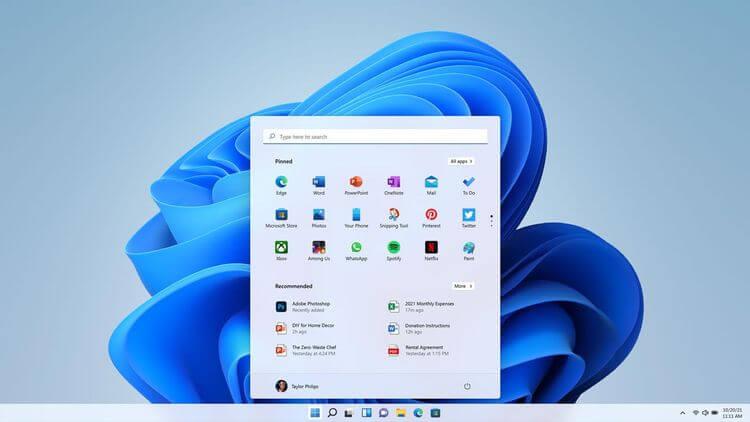
Poput Mac OS-a i mnogih Linux desktop okruženja, programska traka Windowsa 11 može se pretvoriti u dock. Možete centrirati ikone. Ova značajka je izuzetno korisna kada koristite Windows 11 na uređajima osjetljivim na dodir.
Oni koji vole klasičnu programsku traku još uvijek mogu podesiti gumb Start i ikonu aplikacije ulijevo.
Povratak Widgeta

Novi widgeti u sustavu Windows 11 pojavljuju se na posebnoj ploči koja klizi s lijeve strane zaslona. Čini se da ih Microsoft također dizajnira da više služe za predstavljanje informacija nego za rad kao mini-aplikacije.
Jednostavan pristup Snap Layoutu i grupama
Windows već podržava postavljanje prozora na strane ili kutove zaslona u željenom rasporedu. U početku "posuđena" od drugih operativnih sustava, ova značajka je proširena s FancyZones iz Windows PowerToys.
Sada nova poboljšana verzija u sustavu Windows 11 donosi ovu značajku svima, stavljajući je u brzi izbornik.
Android aplikacije na Windows 11
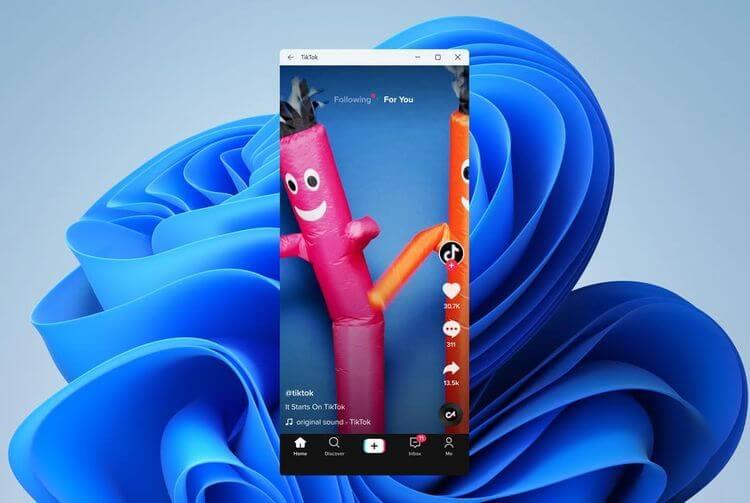
Ako u sustavu Windows 10 želite pokrenuti Android aplikacije ili igrice, morate daljinski upravljati svojim pametnim telefonom ili instalirati emulator. Ne morate to učiniti kada nadograđujete Windows 11 jer on već ima ugrađene Android aplikacije.
Teoretski, možete instalirati gotovo svaku Android aplikaciju ili igru. Samo kliknite na odgovarajuću ikonu, ona će se pojaviti na zaslonu kao izvorni Windows softver.
Igra Next-Gen
Jedna od najuzbudljivijih značajki novih Xboxa i PlayStationa je kako su njihovi CPU, GPU i podsustavi za pohranu međusobno povezani. DirectStorage je ekvivalent PC-u.
Očekuje se da će DirectStorage značajno povećati performanse za aplikacije koje prenose velike podatke, obično igre. Auto HDR također radi na prenošenju najnovijih Xbox konzola na PC. Može poboljšati vizualni izgled starijih igara automatskim povećanjem razine svjetline, iskorištavajući puni raspon svjetline modernih zaslona.
Timovi za svakoga
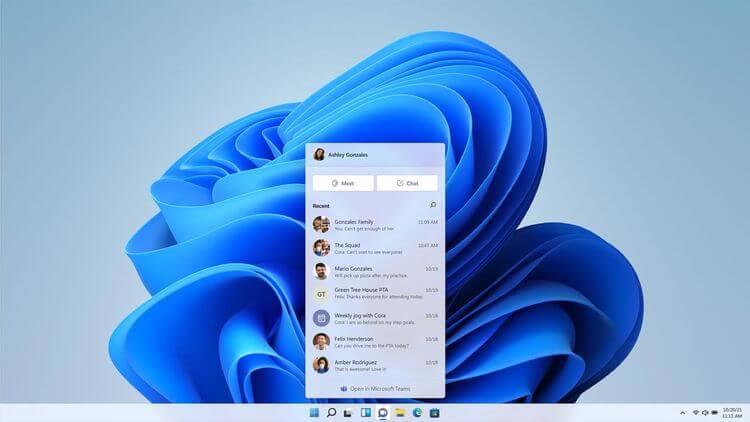
Jednim klikom na programskoj traci Windows 11 možete slati poruke, glasovno razgovarati ili videopozivati s prijateljima, rođacima... Sve zahvaljujući Microsoft Teams. Microsoft ga je sada postavio ispred i u sredinu zaslona kao primarni komunikacijski alat Windowsa 11.
Integracija zadanog rješenja za videokonferencije u operativni sustav velika je promjena. Mnogi korisnici sustava Windows 11 smatraju da više nema potrebe za instaliranjem dodatnog softvera za podršku.
Nedostaci Windowsa 11
Zahtijeva visoku konfiguraciju
Zbog trenutnog nedostatka hardvera, nije lako pronaći novi GPU po razumnoj cijeni. Stoga su mnogi ljudi odgodili nadogradnju GPU-a. Ako ste jedan od njih, ne biste trebali izvršiti nadogradnju na Win 11 jer zahtijeva da GPU bude najmanje kompatibilan s DirectX 12, s WDDM 2.0 drajverom.
Gdje je Skype?
Skype je bio prva aplikacija koja je popularizirala peer-to-peer video pozive. Međutim, čini se da je Skype pao u nemilost jer sada postoji mnogo boljih aplikacija za video pozive. To bi mogao biti razlog zašto je Microsoft zamijenio Skype s Teamsom na Windows 11. To znači da ako želite koristiti Skype, morate ga sami instalirati.
Manje programskih traka
Slika programske trake Win 11 je izvrsna, ali joj nedostaje upotrebljivost. Uklonjena je omiljena značajka pomicanja programske trake na bilo koji rub zaslona. Sada je fiksiran na dnu zaslona. Osim toga, klikom na sredinu ikone više se ne otvaraju nove verzije već pokrenute aplikacije kao prije.
Gore su navedene prednosti i mane sustava Windows 11 . Nadamo se da će vam ovaj članak pomoći da bolje razumijete Microsoftov najnoviji operativni sustav Windows.
Windows 11: Kako koristiti i prilagoditi izbornik Brze postavke, Windows 11 donosi neke sjajne nove značajke i izbornik Brze postavke nije iznimka. Evo ga
Upute za promjenu zadanog preglednika u sustavu Windows 11. U sustavu Windows 11, zadani preglednik Edge prilično je dobro ocijenjen u pogledu performansi i brzine. Međutim, ako
Savjeti i prečaci za pretraživanje u sustavu Windows 10, prečaci za pretraživanje u sustavu Windows 10 pomoći će vam da brže radite i obavljate posao. Ispod su svi prečaci za pretraživanje
Kako koristiti Focus Assist na Windows 11, Windows 11 ima mnogo alata za povećanje radne učinkovitosti, a Focus Assist je jedan od njih. Evo kako koristiti Focus
Kako popraviti pogrešku 0xa00f4244 nocamerasareattached na Windows 10, 0xa00f4244 nocamerasareattached jedna je od najčešćih poruka o pogrešci na računalima. Hajdemo
Kako personalizirati programsku traku u sustavu Windows 11, Windows 11 vam daje mnoge nove mogućnosti prilagodbe, uključujući personalizaciju programske trake po vašoj želji. Pridružite se WebTech360
Korisne geste dodirne podloge u sustavu Windows 10, Izuzetno korisne geste dodirne podloge u sustavu Windows 10. Sažmimo s WebTech360 kako koristiti sve operacije
Značajke koje će Microsoft ukloniti iz Windowsa 11, Windows 11 se konačno pojavio s mnogo korisnih dodataka i također je uklonio neke značajke. Ovdje dolje
Kako koristiti Windows 11 Installation Assistant za instalaciju Windows 11, Windows 11 Installation Assistant je jedan od najboljih načina za nadogradnju vašeg računala na Windows 11.
Načini uključivanja načina rada za štednju baterije na prijenosnim računalima sa sustavom Windows 11. Većina prijenosnih računala sa sustavom Windows 11 imat će omogućenu funkciju štednje baterije kada je razina baterije niska.








